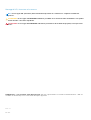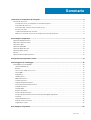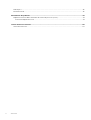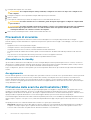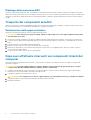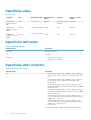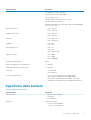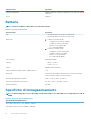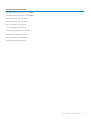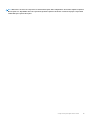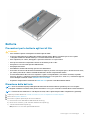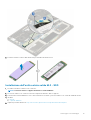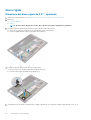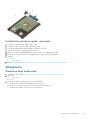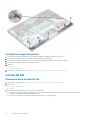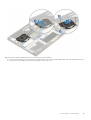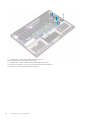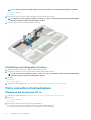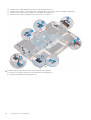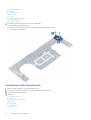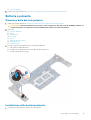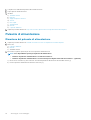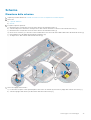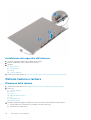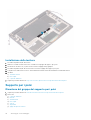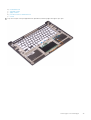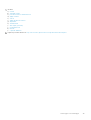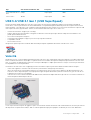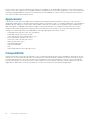Precision 5540
Manuale di servizio
Modello normativo: P56F
Tipo normativo: P56F003

Messaggi di N.B., Attenzione e Avvertenza
N.B.: un messaggio N.B. (Nota Bene) indica informazioni importanti che contribuiscono a migliorare l'utilizzo del
prodotto.
ATTENZIONE: un messaggio di ATTENZIONE evidenzia la possibilità che si verifichi un danno all'hardware o una perdita
di dati ed indica come evitare il problema.
AVVERTENZA: un messaggio di AVVERTENZA evidenzia un potenziale rischio di danni alla proprietà, lesioni personali o
morte.
© 2019 Dell Inc. o sue sussidiarie. Tutti i diritti riservati. Dell, EMC e gli altri marchi sono marchi commerciali di Dell Inc. o delle sue
sussidiarie. Gli altri marchi possono essere marchi dei rispettivi proprietari.
2020 - 01
Rev. A03

1 Interventi sui componenti del computer..........................................................................................5
Istruzioni di sicurezza............................................................................................................................................................ 5
Prima di intervenire sui componenti interni del computer.......................................................................................... 5
Precauzioni di sicurezza..................................................................................................................................................6
Protezione dalle scariche elettrostatiche (ESD)..........................................................................................................6
Kit di servizio ESD............................................................................................................................................................7
Trasporto dei componenti sensibili................................................................................................................................ 8
Dopo aver effettuato interventi sui componenti interni del computer......................................................................8
2 Tecnologia e componenti.............................................................................................................. 9
Specifiche dell'alimentatore..................................................................................................................................................9
Adattatore di alimentazione..................................................................................................................................................9
Specifiche video................................................................................................................................................................... 10
Specifiche dell'audio.............................................................................................................................................................10
Specifiche dello schermo.................................................................................................................................................... 10
Specifiche della tastiera........................................................................................................................................................11
Batteria.................................................................................................................................................................................. 12
Specifiche di immagazzinamento.......................................................................................................................................12
3 Componenti principali del sistema................................................................................................ 14
4 Smontaggio e riassemblaggio.......................................................................................................16
Smontaggio e riassemblaggio............................................................................................................................................. 16
Coperchio della base...................................................................................................................................................... 16
Batteria............................................................................................................................................................................ 17
Unità a stato solido (SSD) PCIe................................................................................................................................... 18
Disco rigido..................................................................................................................................................................... 20
Altoparlante.....................................................................................................................................................................21
scheda WLAN................................................................................................................................................................ 22
Moduli di memoria..........................................................................................................................................................23
Ventola di sistema..........................................................................................................................................................24
Gruppo dissipatore di calore.........................................................................................................................................27
Porta connettore di alimentazione.............................................................................................................................. 28
Scheda di sistema..........................................................................................................................................................29
Scheda audio...................................................................................................................................................................31
Batteria a pulsante.........................................................................................................................................................33
Pulsante di alimentazione............................................................................................................................................. 34
Pulsante di alimentazione con lettore di impronte digitali (opzionale)....................................................................35
Schermo..........................................................................................................................................................................37
Coperchio dell'antenna..................................................................................................................................................38
Reticolo tastiera e tastiera............................................................................................................................................40
Supporto per i polsi........................................................................................................................................................42
5 Tecnologia e componenti............................................................................................................ 46
Sommario
Sommario 3

USB di tipo C........................................................................................................................................................................46
Funzionalità USB................................................................................................................................................................. 46
6 Risoluzione dei problemi............................................................................................................. 49
Diagnostica avanzata della valutazione del sistema di pre-avvio (ePSA).................................................................... 49
Esecuzione diagnostica ePSA......................................................................................................................................49
7 Come ottenere assistenza........................................................................................................... 50
Come contattare Dell..........................................................................................................................................................50
4 Sommario

Interventi sui componenti del computer
Istruzioni di sicurezza
Utilizzare le seguenti istruzioni di sicurezza per proteggere il computer da danni potenziali e per garantire la propria sicurezza personale.
Ogni procedura inclusa in questo documento presuppone che esistano le seguenti condizioni:
• sono state lette le informazioni sulla sicurezza fornite assieme al computer.
• Un componente può essere sostituito o, se acquistato separatamente, installato prima di eseguire la procedura di rimozione seguendo
l'ordine inverso.
N.B.: Scollegare tutte le fonti di alimentazione prima di aprire il coperchio o i pannelli del computer. Dopo aver terminato
gli interventi sui componenti interni del computer, ricollocare tutti i coperchi, i pannelli e le viti prima di collegare la
fonte di alimentazione.
AVVERTENZA: Prima di effettuare interventi sui componenti interni, leggere le informazioni sulla sicurezza fornite
assieme al computer. Per ulteriori informazioni sulle best practice relative alla protezione, consultare la home page sulla
conformità alle normative vigenti
ATTENZIONE: Molte riparazioni possono solo essere effettuate da un tecnico dell'assistenza qualificato. L'utente può
solo eseguire la risoluzione dei problemi e riparazioni semplici, come quelle autorizzate nella documentazione del
prodotto oppure come da istruzioni del servizio in linea o telefonico, o dal team del supporto. I danni dovuti alla
manutenzione non autorizzata da Dell non sono coperti dalla garanzia. Leggere e seguire le istruzioni di sicurezza fornite
insieme al prodotto.
ATTENZIONE: Per evitare eventuali scariche elettrostatiche, scaricare a terra l'elettricità statica del corpo utilizzando
una fascetta da polso per la messa a terra o toccando a intervalli regolari una superficie metallica non verniciata mentre,
allo stesso tempo, si tocca un connettore sul retro del computer.
ATTENZIONE: Maneggiare i componenti e le schede con cura. Non toccare i componenti o i contatti su una scheda.
Tenere una scheda dai bordi o dal supporto di montaggio in metallo. Tenere un componente come ad esempio un
processore dai bordi non dai piedini.
ATTENZIONE: Quando si scollega un cavo, tirare il connettore o la linguetta di tiramento, non il cavo stesso. Alcuni cavi
sono dotati di connettore con linguette di bloccaggio. Se si scollega questo tipo di cavo, premere sulle linguette di
blocco prima di scollegare il cavo. Mentre si separano i connettori, mantenerli allineati per evitare di piegare i piedini.
Inoltre, prima di collegare un cavo, accertarsi che entrambi i connettori siano allineati e orientati in modo corretto.
N.B.: Il colore del computer e di alcuni componenti potrebbe apparire diverso da quello mostrato in questo documento.
ATTENZIONE: Il sistema si spegnerà se i coperchi laterali vengono rimossi mentre è in esecuzione. Il sistema non si
accenderà quando il coperchio laterale è rimosso.
ATTENZIONE: Il sistema si spegnerà se i coperchi laterali vengono rimossi mentre è in esecuzione. Il sistema non si
accenderà quando il coperchio laterale è rimosso.
ATTENZIONE: Il sistema si spegnerà se i coperchi laterali vengono rimossi mentre è in esecuzione. Il sistema non si
accenderà quando il coperchio laterale è rimosso.
Prima di intervenire sui componenti interni del computer
1. Assicurarsi che la superficie di lavoro sia piana e pulita per prevenire eventuali graffi al coperchio del computer.
2. Spegnere il computer.
3. Se il computer è collegato a una periferica di inserimento nell'alloggiamento di espansione (inserito), scollegarlo.
1
Interventi sui componenti del computer 5

4. Scollegare dal computer tutti i cavi di rete.
ATTENZIONE: Se il computer dispone di una porta RJ45, scollegare il cavo di rete solo dopo aver scollegato il cavo
dal computer.
5. Scollegare il computer e tutte le periferiche collegate dalle rispettive prese elettriche.
6. Aprire lo schermo.
7. Tenere premuto l'Accensione per alcuni secondi per la messa a terra della scheda di sistema.
ATTENZIONE: Per evitare il rischio di scosse elettriche, prima di eseguire il passaggio 8 scollegare il computer dalla
presa elettrica.
ATTENZIONE: Per evitare possibili scariche elettrostatiche, scaricare a terra l'elettricità statica del corpo utilizzando
una fascetta da polso per la messa a terra o toccando di tanto in tanto una superficie metallica non verniciata
contemporaneamente a un connettore sul retro del computer.
8. Rimuovere le eventuali ExpressCard o schede smart installate dai relativi slot.
Precauzioni di sicurezza
Il capitolo dedicato alle precauzioni di sicurezza fornisce istruzioni dettagliate su cosa fare prima di procedere allo smontaggio.
Prima di eseguire procedure di installazione o riparazione che prevedono operazioni di smontaggio o riassemblaggio, osservare le seguenti
precauzioni.
• Spegnere il sistema e tutte le periferiche collegate.
• Scollegare il sistema e tutte le periferiche collegate dall'alimentazione CA.
• Scollegare dal sistema tutti i cavi di rete, telefonici e delle linee di telecomunicazione.
• Per evitare il rischio di scariche elettrostatiche, quando si interviene all'interno di tabletnotebookdesktop utilizzare un kit di servizio
ESD.
• Dopo aver rimosso un componente del sistema, posizionarlo con cura su un tappetino antistatico.
• Indossare scarpe con suole di gomma isolanti per ridurre la possibilità di elettrocuzione.
Alimentazione in standby
I prodotti Dell con alimentazione in standby devono essere scollegati dalla presa elettrica prima di aprire il case. In sostanza, i sistemi con
alimentazione in standby rimangono alimentati anche da spenti. L'alimentazione interna consente di accendere (Wake on LAN) e mettere
in sospensione il sistema da remoto, con in più altre funzionalità avanzate di risparmio energia.
Dopo lo scollegamento, premere e tenere premuto per 15 secondi il pulsante di accensione per scaricare l'energia residua nella scheda di
sistema.
Accoppiamento
Il metodo dell'accoppiamento consente di collegare due o più conduttori di messa a terra allo stesso potenziale elettrico. Questa operazione
viene eseguita utilizzando un kit di servizio ESD (scariche elettrostatiche). Nel collegare un cavo di associazione, controllare che sia
collegato all'hardware bare metal e mai a una superficie in metallo non verniciato o in altro materiale. Il cinturino da polso deve essere
stretto e a contatto con la pelle; prima di effettuare l'associazione con l'apparecchiatura, l'utente deve rimuovere tutti i gioielli, ad esempio
orologi, braccialetti o anelli.
Protezione dalle scariche elettrostatiche (ESD)
Le scariche elettrostatiche sono una delle preoccupazioni principali quando si maneggiano componenti elettronici, in particolare se molto
sensibili, come le schede di espansione, i processori, i moduli di memoria DIMM e le schede di sistema. Persino la minima scarica può
danneggiare i circuiti anche in modo imprevisto, ad esempio con problemi intermittenti o una minore durata del prodotto. Mentre il settore
spinge per ridurre i requisiti di alimentazione a fronte di una maggiore densità, la protezione ESD interessa sempre di più.
A causa della maggiore densità dei semiconduttori utilizzati negli ultimi prodotti Dell, ora la sensibilità ai possibili danni da elettricità statica è
superiore rispetto al passato. Per questo motivo, alcuni metodi precedentemente approvati per la gestione dei componenti non sono più
validi.
Due tipi di protezione contro i danni da scariche elettrostatiche sono i guasti gravi e intermittenti.
• Guasti gravi: rappresentano circa il 20% degli errori da ESD. Il danno provoca una perdita di funzionalità del dispositivo immediata e
completa. Un esempio di guasto grave è quello di una memoria DIMM che, dopo una scossa elettrostatica, genera un sintomo "No
POST/No Video" emettendo un segnale acustico di memoria mancante o non funzionante.
6
Interventi sui componenti del computer

• Guasti intermittenti: rappresentano circa l'80% degli errori da ESD. L'elevato tasso di errori intermittenti indica che la maggior parte
dei danni che si verificano non è immediatamente riconoscibile. Il modulo DIMM riceve una scossa elettrostatica, ma il tracciato è solo
indebolito e non produce sintomi osservabili nell'immediato. La traccia indebolita può impiegare settimane o mesi prima di manifestare
problemi e nel frattempo può compromettere l'integrità della memoria, errori di memoria intermittenti, ecc.
Il danno più difficile da riconoscere e risolvere i problemi è l'errore intermittente.
Per prevenire danni ESD, eseguire le seguenti operazioni:
• Utilizzare un cinturino ESD cablato completo di messa a terra. L'uso di cinturini antistatici wireless non è ammesso, poiché non
forniscono protezione adeguata. Toccare lo chassis prima di maneggiarne i componenti non garantisce un'adeguata protezione alle
parti più sensibili ai danni da ESD.
• Tutti questi componenti vanno maneggiati in un'area priva di elettricità statica. Se possibile, utilizzare rivestimenti antistatici da
pavimento e da scrivania.
• Quando si estrae dalla confezione un componente sensibile all'elettricità statica, non rimuoverlo dall'involucro antistatico fino al
momento dell'installazione. Prima di aprire la confezione antistatica, scaricare l'elettricità statica dal proprio corpo.
• Prima di trasportare un componente sensibile all'elettricità statica, riporlo in un contenitore o una confezione antistatica.
Kit di servizio ESD
Il kit di servizio non monitorato è quello utilizzato più comunemente. Ogni kit di servizio include tre componenti principali: tappetino
antistatico, cinturino da polso e cavo per l'associazione.
Componenti del kit di servizio ESD
I componenti del kit di servizio ESD sono:
• Tappetino antistatico: il tappetino antistatico è disperdente ed è possibile riporvi i componenti durante le operazioni di manutenzione.
Quando si utilizza un tappetino antistatico, il cinturino da polso deve essere stretto e il cavo di associazione collegato al tappetino e a
un qualsiasi componente bare metal del sistema al quale si lavora. Dopodiché, è possibile rimuovere i componenti per la manutenzione
dal sacchetto di protezione ESD e posizionarli direttamente sul tappetino. Gli elementi sensibili alle scariche elettrostatiche possono
essere maneggiati e riposti in tutta sicurezza sul tappetino ESD, nel sistema o dentro una borsa.
• Cinturino da polso e cavo di associazione: il cinturino da polso e il cavo di associazione possono essere collegati direttamente al
polso e all'hardware bare metal se non è necessario il tappetino ESD oppure al tappetino antistatico per proteggere l'hardware
momentaneamente riposto sul tappetino. Il collegamento fisico del cinturino da polso e del cavo di associazione fra l'utente, il tappetino
ESD e l'hardware è noto come "associazione". Utilizzare i kit di servizio solo con un cinturino da polso, un tappetino e un cavo di
associazione. Non utilizzare mai cinturini da polso senza cavi. Tenere sempre presente che i fili interni del cinturino da polso sono
soggetti a danni da normale usura e vanno controllati regolarmente con l'apposito tester per evitare accidentali danni all'hardware ESD.
Si consiglia di testare il cinturino da polso e il cavo di associazione almeno una volta alla settimana.
• Tester per cinturino da polso ESD: i fili interni del cinturino ESD sono soggetti a usura. Quando si utilizza un kit non monitorato, è
buona norma testare regolarmente il cinturino prima di ogni chiamata di servizio e, comunque, almeno una volta alla settimana. Il modo
migliore per testare il cinturino da polso è utilizzare l'apposito tester. Se non si dispone di un tester per il cinturino da polso, rivolgersi
alla sede regionale per richiederne uno. Per eseguire il test, collegare al tester il cavo di associazione del cinturino legato al polso e
spingere il pulsante di esecuzione del test. Se il test ha esito positivo, si accende un LED verde; nel caso contrario, si accender un LED
rosso.
• Elementi di isolamento: è fondamentale che i dispositivi sensibili alle scariche elettrostatiche, come gli alloggiamenti in plastica del
dissipatore di calore, siano lontani dalle parti interne con funzione di isolamento, che spesso sono altamente cariche.
• Ambiente operativo: prima di implementare il kit di servizio ESD, valutare la situazione presso la sede del cliente. Ad esempio,
distribuire il kit in un ambiente server è diverso dal farlo in un ambiente desktop o di un portatile. I server sono solitamente installati in
rack all'interno di un data center, mentre i desktop o i portatili si trovano in genere sulle scrivanie degli uffici. Prediligere sempre un'area
di lavoro ampia e piatta, priva di ingombri e sufficientemente grande da potervi riporre il kit ESD lasciando ulteriore spazio per il tipo di
sistema da riparare. Inoltre, l'area di lavoro deve essere tale da non consentire scariche elettrostatiche. Prima di maneggiare i
componenti hardware, controllare che i materiali isolanti presenti nell'area di lavoro, come il polistirolo e altri materiali plastici, si trovino
sempre ad almeno 30 cm di distanza dalle parti sensibili.
• Packaging ESD: i dispositivi sensibili alle scariche elettrostatiche devono essere imballati con materiale antistatico, preferibilmente
borse antistatiche. Tuttavia, il componente danneggiato deve essere sempre restituito nella stessa borsa e nello stesso imballaggio ESD
del componente nuovo. La borsa ESD deve essere ripiegata e richiusa con nastro avvolto; utilizzare inoltre lo stesso materiale di
imballaggio della scatola originale del componente nuovo. Al momento di rimuoverli dalla confezione, i dispositivi sensibili alle scariche
elettrostatiche devono essere riposti solo su superfici di lavoro protette dalle scariche ESD e mai sopra la borsa, che è protetta solo
all'interno. Questi elementi possono essere maneggiati e riposti solo sul tappetino ESD, nel sistema o dentro una borsa antistatica.
• Trasporto dei componenti sensibili: quando si trasportano componenti sensibili alle scariche elettrostatiche, ad esempio le parti di
ricambio o componenti da restituire a Dell, per la sicurezza del trasporto è fondamentale riporli all'interno di sacchetti antistatici.
Interventi sui componenti del computer
7

Riepilogo della protezione ESD
Durante la manutenzione dei prodotti Dell, si consiglia che i tecnici dell'assistenza sul campo utilizzino sempre la normale protezione ESD
cablata con cinturino per la messa a terra e il tappetino antistatico protettivo. Inoltre, durante la manutenzione per i tecnici è fondamentale
mantenere i componenti sensibili separati da tutte le parti dell'isolamento e utilizzare sacchetti antistatici per il trasporto dei componenti
sensibili.
Trasporto dei componenti sensibili
Quando si trasportano componenti sensibili alle scariche elettrostatiche, ad esempio le parti di ricambio o componenti da restituire a Dell,
per la sicurezza del trasporto è fondamentale riporli all'interno di sacchetti antistatici.
Sollevamento delle apparecchiature
Rispettare le seguenti linee guida nel sollevare le apparecchiature pesanti:
ATTENZIONE: Non sollevare pesi superiori ai 20 kg. Chiedere sempre l'aiuto necessario oppure utilizzare un dispositivo
di sollevamento meccanico.
1. Ottenere in condizioni di stabilità. Per una buona stabilità, mantenere i piedi distanziati l'uno dall'altro, con le punte rivolte all'esterno.
2. Contrarre i muscoli addominali. Gli addominali supportano la spina dorsale nell'eseguire il sollevamento, controbilanciando la forza del
carico.
3. Sollevarsi facendo leva sulle gambe, anziché sulla schiena.
4. Mantenere il carico vicino. Più sarà vicino alla schiena, meno la solleciterà.
5. Mantenere la schiena dritta, sia nel sollevare che nel riporre a terra il carico. Non aggiungere il peso del corpo al carico. Evitare la
torsione del corpo e della schiena.
6. Per riporre a terra il carico, ripetere gli stessi accorgimenti.
Dopo aver effettuato interventi sui componenti interni del
computer
Una volta completate le procedure di ricollocamento, assicurarsi di aver collegato tutti i dispositivi esterni, le schede e i cavi prima di
accendere il computer.
ATTENZIONE:
Per evitare di danneggiare il computer, utilizzare soltanto la batteria progettata per questo specifico
computer della Dell. Non utilizzare batterie progettate per altri computer Dell.
1. Collegare eventuali dispositivi esterni, ad esempio un replicatore di porte, una batteria slice o una base per supporti multimediali e
ricollocare tutte le eventuali schede, ad esempio una ExpressCard.
2. Collegare al computer tutti i cavi telefonici o di rete.
ATTENZIONE: Per collegare un cavo di rete, collegare prima il cavo nella periferica di rete, poi collegarlo al computer.
3. Collegare il computer e tutte le periferiche collegate alle rispettive prese elettriche.
4. Accendere il computer.
8
Interventi sui componenti del computer

Tecnologia e componenti
Questo capitolo descrive la tecnologia e i componenti disponibili nel sistema.
Argomenti:
• Specifiche dell'alimentatore
• Adattatore di alimentazione
• Specifiche video
• Specifiche dell'audio
• Specifiche dello schermo
• Specifiche della tastiera
• Batteria
• Specifiche di immagazzinamento
Specifiche dell'alimentatore
Tabella 1. Alimentatore
Caratteristiche Specifiche
Tensione d'ingresso da 100 a 240 V c.a.
Frequenza d'entrata 50-60 Hz
Tipo Adattatore da 130 W CA
Adattatore di alimentazione
Tabella 2. Specifiche dell'adattatore di alimentazione
Caratteristiche Specifiche
Tipo
Adattatore da 130 W
Tensione d'ingresso da 100 V c.a. a 240 V c.a.
Dimensioni adattatore Altezza: 22 mm
Larghezza: 66 mm
Profondità: 143 mm
Frequenza d'entrata da 50 Hz a 60 Hz
Corrente di uscita
130 W - 6,67 A (continua)
Tensione nominale di uscita 19,5 V c.c.
Intervallo di temperatura (operativo) Da 0°C a 40°C
Intervallo di temperatura (A riposo ) Da 40 a 70 °C
2
Tecnologia e componenti 9

Specifiche video
Tabella 3. Video
Controller Tipo Dipendenza CPU Tipo di memoria
grafica
Capacità Supporto schermo
esterno
Scheda grafica
integrata Intel UHD
630
GFX Intel HD GFX Integrato Memoria di sistema
condivisa
HDMI 2.0
Nvidia Quadro
T1000 con 4 GB di
GDDR5
Discreta Intel Xeon E-2276M GDDR5 4 GB HDMI 2.0
Nvidia Quadro
T2000 con 4 GB di
GDDR5
Discreta
Intel Xeon E-2276M
GDDR5 4 GB HDMI 2.0
Specifiche dell'audio
Tabella 4. Specifiche dell'audio
Caratteristiche Specifiche
Controller Waves MaxxAudio Pro
Tipo Integrato
Interfaccia • Altoparlanti di alta qualità
• Doppi microfoni a matrice
Specifiche dello schermo
Tabella 5. Specifiche dello schermo
Caratteristiche Specifiche
Tipo • UltraSharp FHD IGZO4, 1.920 x 1.080, AG, NT, con garanzia
Premium per gli schermi, gamma di colori al 100% sRGB, Titan
Gray.
UltraSharp FHD IGZO4, 1.920 x 1.080, AG, NT, con garanzia
Premium per gli schermi, gamma di colori al 100% sRGB,
Platinum Silver.
UltraSharp UHD IGZO4 da 15,6", 3.840 x 2.160, touch-screen,
con garanzia Premium per gli schermi, gamma di colori al 100%
Adobe, Titan Gray.
UltraSharp UHD IGZO4 da 15,6", 3.840 x 2.160, touch-screen,
con garanzia Premium per gli schermi, gamma di colori al 100%
Adobe, Platinum Silver.
UltraSharp UHD OLED da 15,6", 3.840 x 2.160, non touch-
screen, con garanzia Premium per gli schermi, gamma di colori
al 100% DCI-P3, Titan Gray
• UltraSharp UHD OLED da 15,6", 3.840 x 2.160, non touch-
screen, con garanzia Premium per gli schermi, gamma di colori
al 100% DCI-P3, Platinum Silver.
• Pannello OLED
Pannello Active Matrix Organic Light Emitting Diode (AMOLED)
10 Tecnologia e componenti

Caratteristiche Specifiche
Profondità colore: 8 bit + 2 bit FRC
Gamma di colori: DCI-P3 tipica 100%
Tempo di risposta: 1 ms
Tipo di interfaccia: eDP1.4b + PSR2 (4 corsie)
Tipo di polarizzatore: antiriflesso
Modalità di visualizzazione: ampio angolo di visione: 80/80/80/80
per S/G/Sx/Dx (min)
Altezza (area attiva) • FHD - 194,5 mm
• UHD - 194,5 mm
Larghezza (area attiva) • FHD - 345,6 mm
• UHD - 345,6 mm
Diagonale • FHD - 396,52 mm
• UHD - 396,52 mm
Megapixel • FHD - 2,07
• UHD - 8,29
Pixel per pollice (PPI) • FHD - 141
• UHD - 282
• UHD - 3.840 x 2.160
Rapporto contrasto • FHD - 1500:1
• UHD - 1500:1
• OLED - 100.000:1
Frequenza d'aggiornamento 60 Hz
Angolo di visualizzazione orizzontale (min) +/- 89 gradi
Angolo di visualizzazione verticale (min) +/- 89 gradi
Passo pixel • FHD - 0,18 mm
• UHD - 0,09 mm
Consumo energetico (max.) • 4,22 W (FHD con gamma di colori al 100% sRGB)
• 9,23 W (UHD con gamma di colori al 100% Adobe)
• 4,3 W (OLED UHD gamma di colori al 100%, Titan Gray)
• 14,8 W(OLED UHD gamma di colori al 100%, Platinum Silver)
Specifiche della tastiera
Tabella 6. Specifiche della tastiera
Caratteristiche Specifiche
Numero di tasti • 80 (Stati Uniti e Canada)
• 81 (Europa)
• 84 (Giappone)
Dimensione Dimensioni complete
• X = passo tasti di 19,05 mm
• Y = passo tasti di 18,05 mm
Tecnologia e componenti 11

Caratteristiche Specifiche
Tastiera retroilluminata
Abilitare/disabilitare tramite la combinazione <Fn+F10> i vari livelli di
luminosità
Layout QWERTY
Batteria
N.B.: La batteria 97 Wh non è disponibile con le unità da 2,5 pollici.
Tabella 7. Specifiche della batteria
Caratteristiche Specifiche
Tipo • Batteria ai polimeri e ioni di litio a 3 celle, 56 Wh
• Batteria ai polimeri e ioni di litio a 6 celle, 97 Wh
Dimensione 1. Polimeri e ioni di litio, 56 Wh
• Lunghezza: 223,2 mm (8,79 pollici)
• Larghezza: 71,8 mm (2,83 pollici)
• Altezza: 7,2 mm (0,28 pollici)
• Peso: 250 g (0,55 libbre)
2. Polimeri e ioni di litio, 97 Wh
• Lunghezza: 332 mm (13,07 pollici)
• Larghezza: 96 mm (3,78 pollici)
• Altezza: 7,7 mm (0,3 pollici)
• Peso: 450 g (0,992 libbre)
Peso (massimo) 450 g (0,992 libbre)
Tensione • 56 Wh - 11,4 VDC
• 97 Wh - 11,4 V CC
Durata 300 cicli di scarica/ricarica
Tempo di ricarica a computer spento (approssimativo) 4 ore
Autonomia Varia in base alle condizioni operative e può essere notevolmente
ridotta in alcune condizioni a consumo intenso
Intervallo di temperatura: in funzione Da 0 °C a 35 °C (da 32 °F a 95 °F)
Intervallo di temperatura: archiviazione Da -40 °C a 65 °C (da -40°F a 149 °F)
Batteria a pulsante ML1220
Specifiche di immagazzinamento
N.B.:
Le unità da 2,5 pollici non sono disponibili con la batteria 97 Wh e sono disponibili solo su configurazioni a 3 celle da
56 Wh
Tabella 8. Specifiche di immagazzinamento
Specifiche di immagazzinamento
Disco rigido SATA da 2,5", 7 mm, 500 GB, 7.200 rpm
Disco rigido SATA FIPS da 2,5", 500 GB, 7.200 rpm
12 Tecnologia e componenti

Specifiche di immagazzinamento
Disco rigido SATA da 2,5", 7 mm, 1 TB, 7.200 rpm
Disco rigido SATA da 2,5", 7 mm, 2 TB, 5.400 rpm
SSD PCIe NVMe M.2 Class 40, 256GB
SSD PCIe NVMe M.2 Class 40, 512GB
SSD PCIe NVMe M.2 Class 40, 1TB
SSD PCIe NVMe M.2 Class 40, 2TB
SSD SED PCIe NVMe M.2 Class 40, 512GB
SSD SED PCIe NVMe M.2 Class 40, 1TB
SSD PCIe NVMe M.2 Class 50, 512GB
SSD PCIe NVMe M.2 Class 50, 1TB
Tecnologia e componenti 13

Componenti principali del sistema
1. Coperchio della base
2. Porta connettore di alimentazione
3. Ventola di sistema
4. Moduli di memoria
5. Scheda di sistema
6. Batteria
7. Altoparlante
8. Touchpad
9. Gruppo display
10. Gruppo del poggiapolsi
11. Unità SSD (SSD) PCIe
12. Scheda WLAN
13. Ventola di sistema
14. Gruppo dissipatore di calore
15. Pulsante di alimentazione
3
14 Componenti principali del sistema

N.B.: Dell fornisce un elenco di componenti e i relativi numeri parte della configurazione del sistema originale acquistata.
Queste parti sono disponibili in base alle coperture di garanzia acquistate dal cliente. Contattare il proprio responsabile
vendite Dell per le opzioni di acquisto.
Componenti principali del sistema 15

Smontaggio e riassemblaggio
Smontaggio e riassemblaggio
Coperchio della base
Installazione del coperchio della base
1. Collocare il coperchio della base sul computer e farlo scattare in posizione.
2. Serrare le viti M2x3 T5 (10), M2x8 (2) per fissare il coperchio della base al computer.
N.B.: Accertarsi di utilizzare un cacciavite Torx n. 5 per le viti della base e un cacciavite Philips per le due viti M2x8
del logo del sistema.
3. Capovolgere la linguetta del logo del sistema e farlo scattare in posizione.
4. Seguire le procedure descritte in Dopo aver effettuato gli interventi sui componenti interni del computer.
Rimozione del coperchio di base
1. Seguire le procedure descritte in Prima di effettuare interventi sui componenti interni del computer.
2. Chiudere lo schermo e capovolgere il computer.
3. Capovolgere la linguetta del logo del sistema, quindi rimuovere le viti M2x3 T5 (10) e M2x8.5 (2) che fissano il coperchio della base al
computer [1, 2].
N.B.:
Utilizzare un cacciavite Torx n. 5 per le viti della base e un cacciavite Philips per le due viti M2x8.5 che si
trovano all'interno della linguetta del logo.
4. Fare leva sui bordi del coperchio della base e sollevarlo per rimuoverlo dal computer.
4
16 Smontaggio e riassemblaggio

Batteria
Precauzioni per le batterie agli ioni di litio
ATTENZIONE:
• Fare attenzione quando si manipolano le batterie agli ioni di litio.
• Scaricare la batteria il più possibile prima di rimuoverla dal sistema. Questa operazione può essere eseguita
scollegando l'adattatore CA dal sistema per consentire alla batteria di scaricarsi.
• Non comprimere, far cadere, danneggiare o perforare la batteria con corpi estranei.
• Non esporre la batteria a temperature elevate né smontarne pacchi e celle.
• Non premere con forza sulla superficie della batteria.
• Non piegare la batteria.
• Non utilizzare strumenti di alcun tipo per fare leva sulla batteria.
• Assicurarsi che tutte le viti durante la manutenzione di questo prodotto non vengano perse o inserite in modo errato,
per evitare perforazioni o danni accidentali alla batteria e ad altri componenti del sistema.
• Se una batteria rimane bloccata in un computer in seguito a un rigonfiamento, non tentare di estrarla, in quando
perforare, piegare o comprimere una batteria agli ioni di litio può essere pericoloso. In tal caso, contattare il supporto
tecnico Dell per assistenza. Vedere www.dell.com/contactdell.
• Acquistare sempre batterie autentiche da www.dell.com o partner e rivenditori Dell autorizzati.
Rimozione della batteria
N.B.:
Scaricare la batteria il più possibile prima di rimuoverla dal sistema. Questa operazione può essere eseguita
scollegando l'adattatore CA dal sistema (mentre il sistema è acceso) per consentire al sistema di far esaurire la batteria.
N.B.: Il sistema dotato di batteria a 3 celle dispone di 4 viti, il disco rigido farà parte della configurazione (opzionale).
1. Seguire le procedure descritte in Prima di effettuare interventi sui componenti interni del computer.
2. Rimuovere il coperchio della base.
3. Effettuare le seguenti operazioni per rimuovere la batteria:
a) Disconnettere il cavo della batteria dalla scheda di sistema [1].
b) Rimuovere le viti M2x4 (7) che assicurano la batteria al computer [2].
c) Sollevare la batteria dal computer [3].
• Non premere con forza sulla superficie della batteria
Smontaggio e riassemblaggio
17

• Non piegare
• Non utilizzare strumenti di alcun tipo per fare leva sulla batteria
• Se la batteria non può essere rimosso seguendo le istruzioni precedenti, contattare il supporto tecnico Dell
Installazione della batteria
1. Collocare e allineare la batteria nell'alloggiamento della batteria.
2. Serrare le viti M2x4 (7) che assicurano la batteria al computer.
3. Collegare il cavo della batteria alla scheda di sistema.
4. Installare il coperchio della base.
5. Seguire le procedure descritte in Dopo aver effettuato gli interventi sui componenti interni del computer.
Unità a stato solido (SSD) PCIe
Rimozione dell'unità a stato solido (SSD) M.2
1. Seguire le procedure descritte in Prima di effettuare interventi sui componenti interni del computer
2. Rimuovere:
a) Coperchio della base
b) Batteria
3. Rimuovere la vite M2x3 (1) che fissa la scheda dell'unità a stato solido (SSD) M.2 alla scheda di sistema [1].
4. Sollevare l'unità a stato solido (SSD) M.2 allontanandola dalla scheda di sistema [2].
18
Smontaggio e riassemblaggio

5. Estrarre il cuscinetto termico della scheda SSD per accedere alla scheda stessa.
Installazione dell'unità a stato solido M.2 - SSD
1. Far aderire il cuscinetto all'unità a stato solido M.2.
N.B.: Il cuscinetto termico si applica unicamente a schede SSD PCIe.
2. Far scorrere l'unità a stato solido M.2 a una certa angolazione all'interno dello slot apposito.
3. Premere l'altra estremità dell'unità a stato solido e ricollocare la vite M2x3 (1) che fissa l'unità a stato solido alla scheda di sistema.
4. Installare:
a) Batteria
b) Coperchio della base
5. Seguire le procedure descritte in Dopo aver effettuato gli interventi sui componenti interni del computer.
Smontaggio e riassemblaggio
19

Disco rigido
Rimozione del disco rigido da 2,5" - opzionale
1. Seguire le procedure descritte in Prima di effettuare interventi sui componenti interni del computer.
2. Rimuovere:
a) Coperchio della base
b) Batteria
N.B.: Sistema dotato di batteria a 3 celle, disco rigido incluso nella configurazione (opzionale).
3. Eseguire le seguenti operazioni per rimuovere la staffa del disco rigido dal computer:
a) Rimuovere le viti M2x4 (4) che fissano la staffa del disco rigido al computer [1].
b) Estrarre la gabbia del disco rigido [2] dal gruppo disco rigido [3].
4. Eseguire le seguenti operazioni per rimuovere il disco rigido:
a) Disconnettere il cavo del disco rigido dalla scheda di sistema [1].
b) Sollevare il disco rigido dal gruppo del poggiapolsi [2].
5. Scollegare l'interposer del disco rigido dal relativo gruppo, quindi rimuovere il coperchio del disco rigido dal disco stesso [1, 2].
20
Smontaggio e riassemblaggio
La pagina si sta caricando...
La pagina si sta caricando...
La pagina si sta caricando...
La pagina si sta caricando...
La pagina si sta caricando...
La pagina si sta caricando...
La pagina si sta caricando...
La pagina si sta caricando...
La pagina si sta caricando...
La pagina si sta caricando...
La pagina si sta caricando...
La pagina si sta caricando...
La pagina si sta caricando...
La pagina si sta caricando...
La pagina si sta caricando...
La pagina si sta caricando...
La pagina si sta caricando...
La pagina si sta caricando...
La pagina si sta caricando...
La pagina si sta caricando...
La pagina si sta caricando...
La pagina si sta caricando...
La pagina si sta caricando...
La pagina si sta caricando...
La pagina si sta caricando...
La pagina si sta caricando...
La pagina si sta caricando...
La pagina si sta caricando...
La pagina si sta caricando...
La pagina si sta caricando...
-
 1
1
-
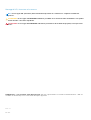 2
2
-
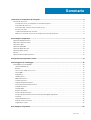 3
3
-
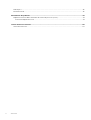 4
4
-
 5
5
-
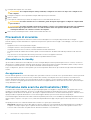 6
6
-
 7
7
-
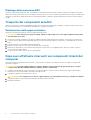 8
8
-
 9
9
-
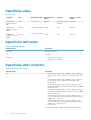 10
10
-
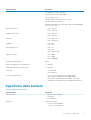 11
11
-
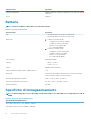 12
12
-
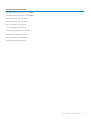 13
13
-
 14
14
-
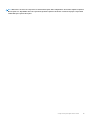 15
15
-
 16
16
-
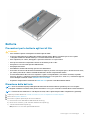 17
17
-
 18
18
-
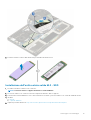 19
19
-
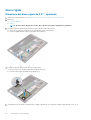 20
20
-
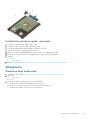 21
21
-
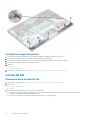 22
22
-
 23
23
-
 24
24
-
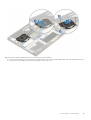 25
25
-
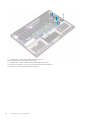 26
26
-
 27
27
-
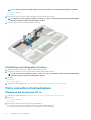 28
28
-
 29
29
-
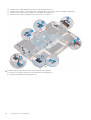 30
30
-
 31
31
-
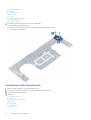 32
32
-
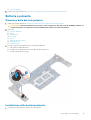 33
33
-
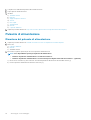 34
34
-
 35
35
-
 36
36
-
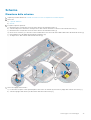 37
37
-
 38
38
-
 39
39
-
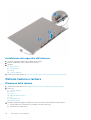 40
40
-
 41
41
-
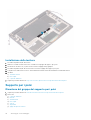 42
42
-
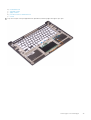 43
43
-
 44
44
-
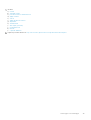 45
45
-
 46
46
-
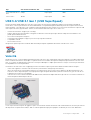 47
47
-
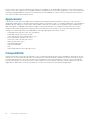 48
48
-
 49
49
-
 50
50
Documenti correlati
-
Dell Latitude 5300 Manuale del proprietario
-
Dell Precision 3550 Manuale del proprietario
-
Dell Precision 3540 Manuale del proprietario
-
Dell Vostro 5502 Manuale del proprietario
-
Dell Precision 7530 Guida Rapida
-
Dell Precision 7750 Manuale del proprietario
-
Dell Precision 7550 Manuale del proprietario
-
Dell Precision 7730 Guida Rapida